在日常生活中,我们经常需要在不同的手机之间传输联系人信息,有时候我们可能需要把安卓手机通讯录导入手机卡,或者把手机通讯录联系人导出到SIM卡。这些步骤看似简单,但如果不熟悉操作流程,很容易出现操作失误或数据丢失的情况。掌握正确的操作方法对于保障数据安全至关重要。在接下来的内容中,我们将介绍如何将安卓手机通讯录导入手机卡,以及如何将手机通讯录联系人导出到SIM卡的详细步骤,帮助您轻松完成数据传输任务。
手机通讯录联系人导出到SIM卡步骤
具体方法:
1.打开我们的手机后找到【通话】功能并点击打开。
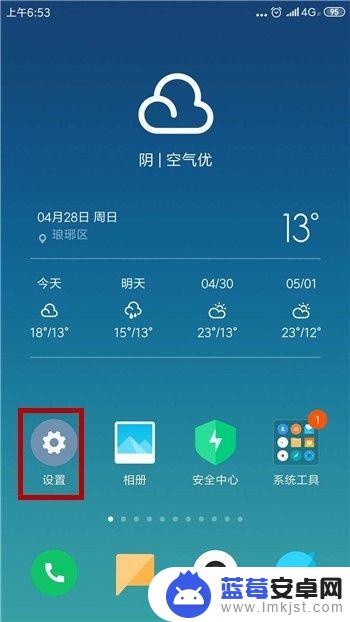
2.在通话界面中点击顶部的【联系人】,然后点击右上角的【...】选项。
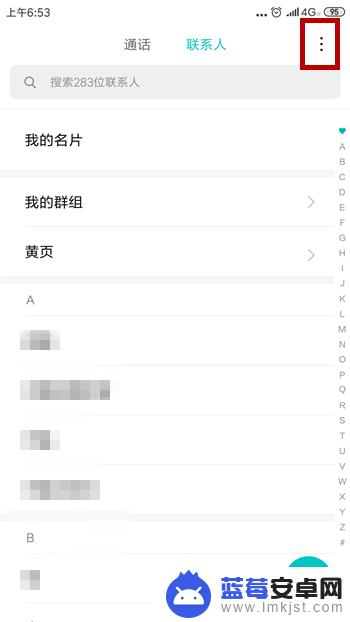
3.点击后会出现两个选项,点击【导入或导出联系人】。
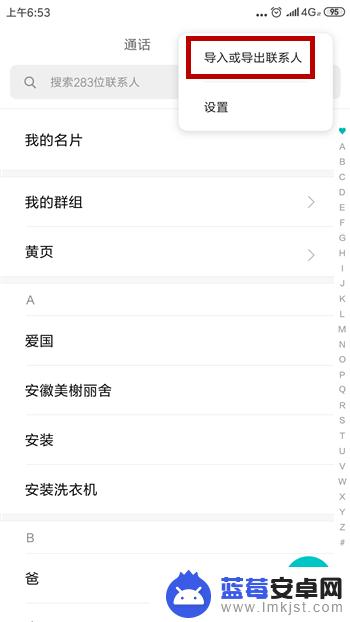
4.在接下来的界面中可看到【导出到SIM卡】,点击这个选项。
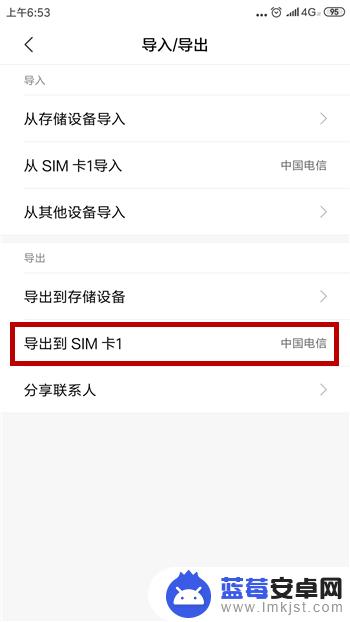
5.然后会进入到手机通讯录界面,想要全部导出的话选择底部的【全选】。然后点击右上角的【√】。
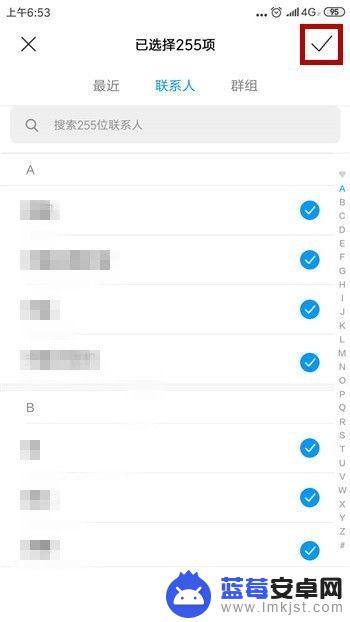
6.这时候会提示我们的SIM卡还能导入多少个号码,点击【确定】。
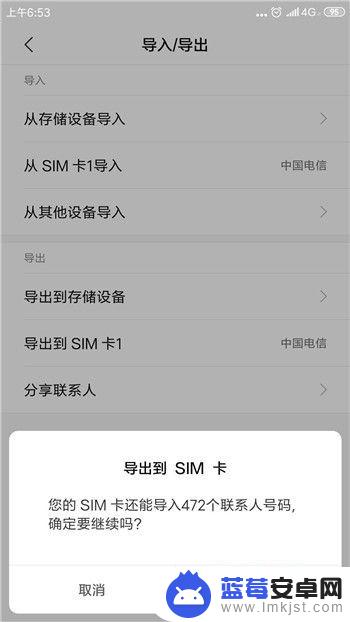
7.接下来就会导入号码到手机卡里,导入成功后会提示我们,点击【确定】即可。
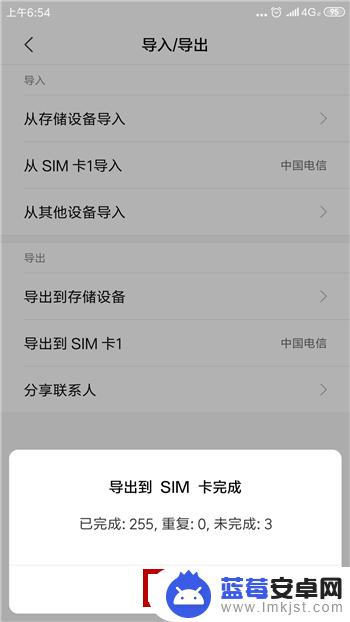
以上就是如何将安卓手机通讯录导入手机卡的全部内容,如果遇到这种情况,您可以根据小编的操作进行解决,非常简单快速,一步到位。












